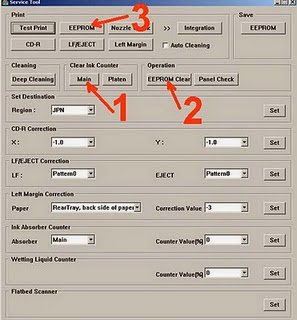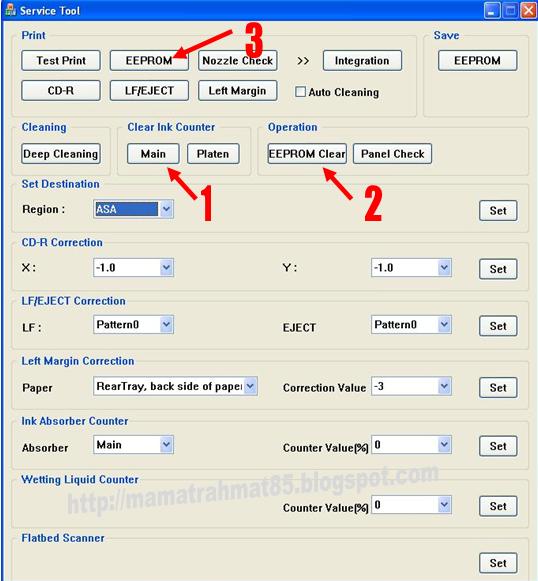Cara reset canon MX397 error code 1702 The ink absorber is almost full
Sebelum di reset printer harus dalam keadaan SERVICE MODE. Caranya baca langkah berikut.
- Matikan printer dengan menekan tombol POWERnya. Jangan cabut kabel power
- Tekan dan Tahan tombol STOP/RESET diikuti dengan menekan Tombol POWER. Jadi kedua tombol posisi tertekan.
- Lepas tombol STOP/RESET tapi jangan lepas tombol POWER.Dalam keadaan tombol POWER masih tertekan, tekan tombol STOP/RESET sebanyak 6 kali.
- Kemudian lepaskan kedua tombol bersamaan, maka printer akan berada dalam kondisi Service Mode.
- Di komputer anda akan mendeteksi hardware baru. Abaikan saja .
- Siapkan kertas beberapa lembar di printer
- Jalankan service tool v.3400
- Di menu clear ink counter pilih main black kemudian set printer akan cetak 1 lembar
- Di menu ink absorber counter pilih main colour kemudian set
- Klik eeprom, printer akan cetak 1 lembar ( jika tidak bisa abaikan saja lngsung ke lankah 6 )
- Pilih auto kemudian start print cetak halaman test print tunggu sampai semua menu selesai
- Matikan printer anda lalu hidupkan kembali dan printer anda sudah siap digunakan
1. Matikan Printer, kabel power dan USB masih tetap terpasang.
2. Tekan tombol Stop/Reset, tahan,
3. Tekan tombol On/Off, tahan
2. Tekan tombol Stop/Reset, tahan,
3. Tekan tombol On/Off, tahan
4. Tekan tombol Stop/Reset
sebanyak dua kali. Pada layarakan ada tulisan "Save mode".
5. Selanjutnya tekan lagi tombol "Stop/Reset" 4 kali, "SAVE MODE, IDLE" tunggu skitar 30 detik
6. Berikutnya tekan tombol On/Off dua kali, printer akan segera mati.
7. Nyalakan lagi dan silahkan dicoba..
7. Nyalakan lagi dan silahkan dicoba..
PURUK CAHU
DIAN ILMU COMPUTER
solihinmigg.blogspot.com
__G.H.C__